Geo Node-Attribute[1]에 이어서 입니다.

Geo Nodes를 적용합니다.

Spreadsheet 의 Mesh 의 Vertext의 Position 속성이 있는데,

Attribute Node에 Position이 있고, Normal도 있습니다.

그리고, 이름을 입력하면 부를수 있는 Named Attribute 도 있습니다.

Named Attribute 에선 Name을 클릭하면, 연결할 수 있는 속성 목록이 보이며, 그중에 선택할 수 있고,

또는 목록에 없어도 유저가 만든 속성을 이름을 직접 입력해서 불러 올수도 있습니다.

Group Input 노드를 선택하고, N키를 클릭한 후, Group 탭에서 Group Sockets 에서 하단 Geometry 를 선택합니다.

아래의 Geometry 를 선택하고, 오른쪽 + 버튼을 클릭해서 Input을 선택합니다.

그러면, Group Sockets 에 Socket 이 추가되고, Group Node Input 나타납니다.
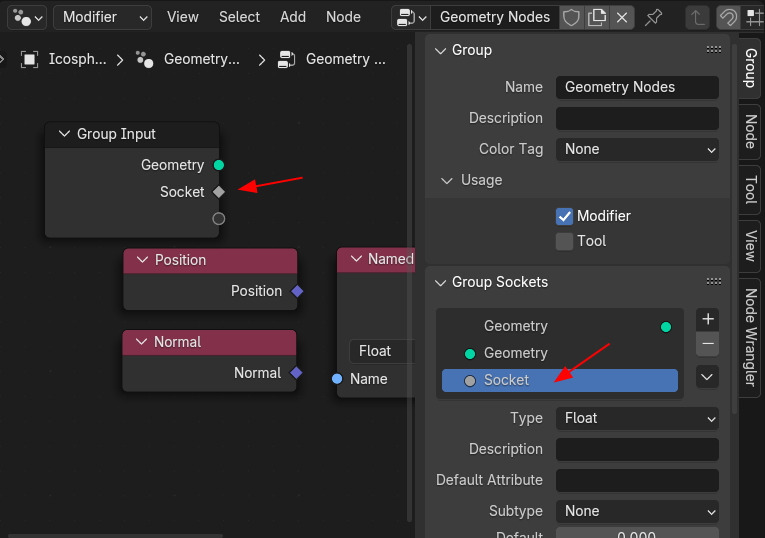
Socket의 Type을 Vector로 바꾸고,
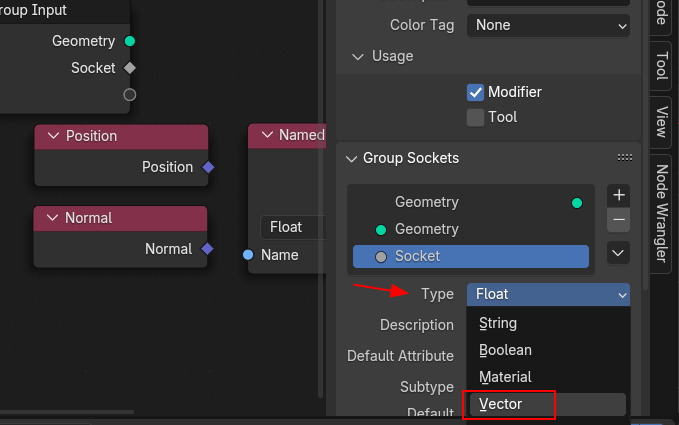
Socket의 이름을 Input으로 바꿉니다.
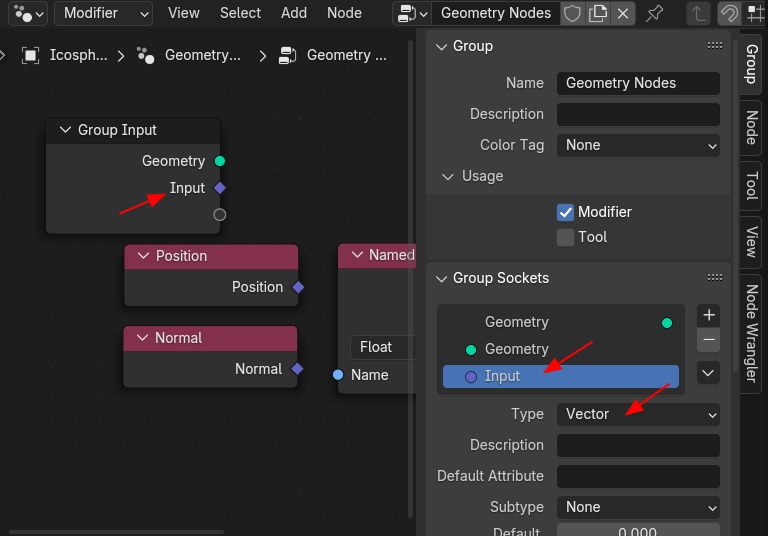
그러면, Modifier에 Input과 3개의 칸이 등장합니다. 그리고 오른쪽에 스프레드시트 아이콘이 보입니다. 그것을 클릭하면,
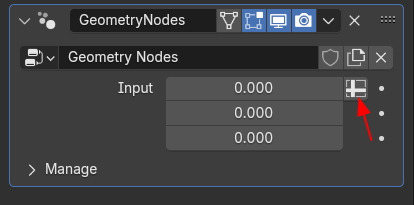
부를수 있는 속성의 목록이 보여집니다. (일단 position을 선택합니다.)
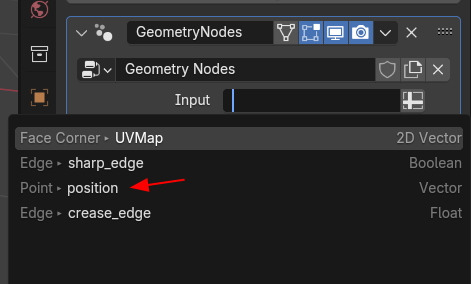
Group Input의 Geometry와 Input(값 position)에 Viewer를 연결해서 봅니다.
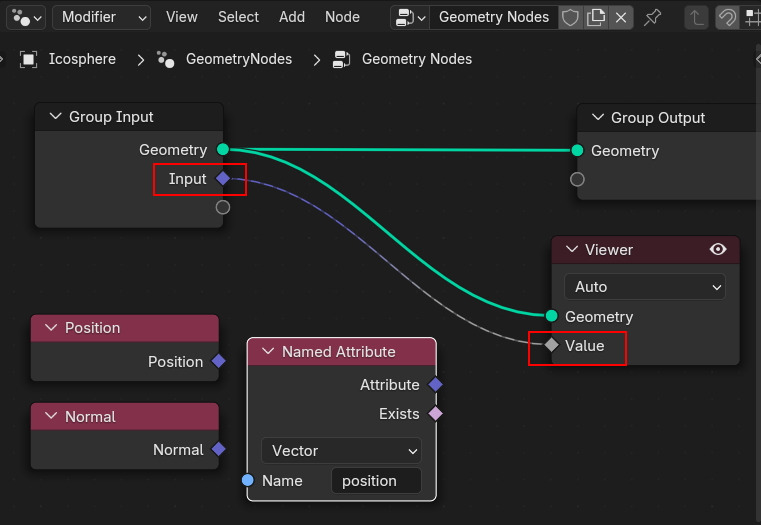
그림과 같이 보입니다.
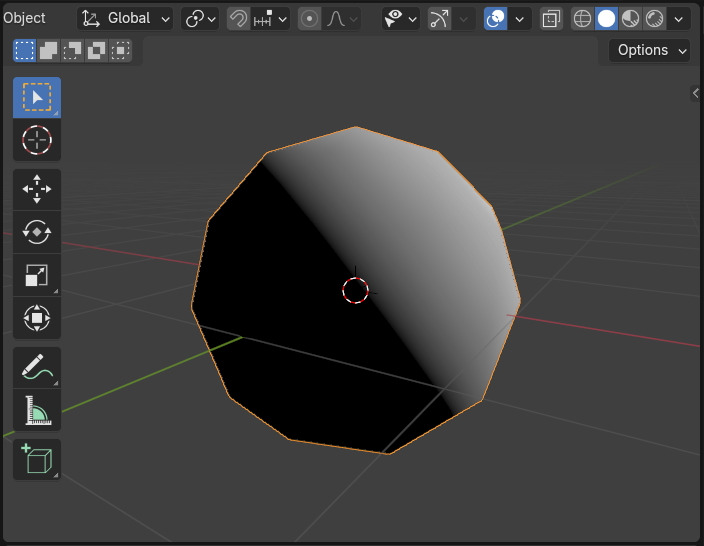
Input을 Sharp_edge로 바꿔봅니다.
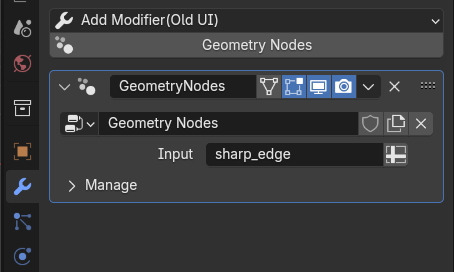
그러면 Sharp Edge를 적용한 부분이 보입니다.
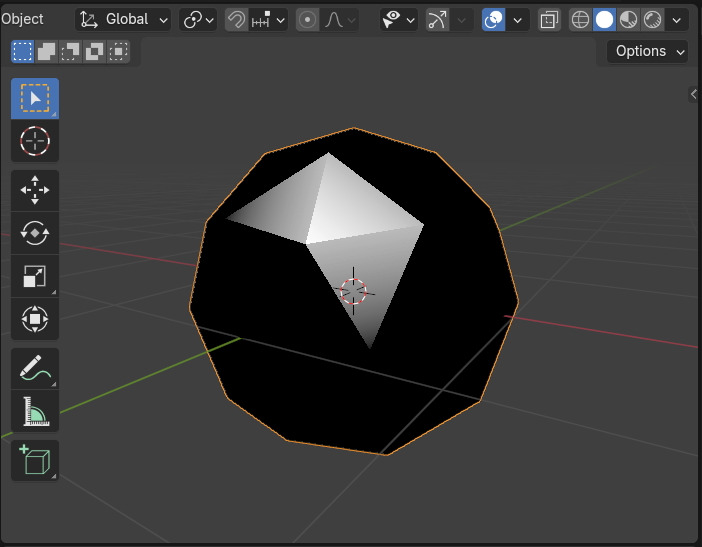
이것을 Name Attribute의 Name에서 Sharp_edge를 불러서 연결해도, 같은 결과를 낼수 있습니다.
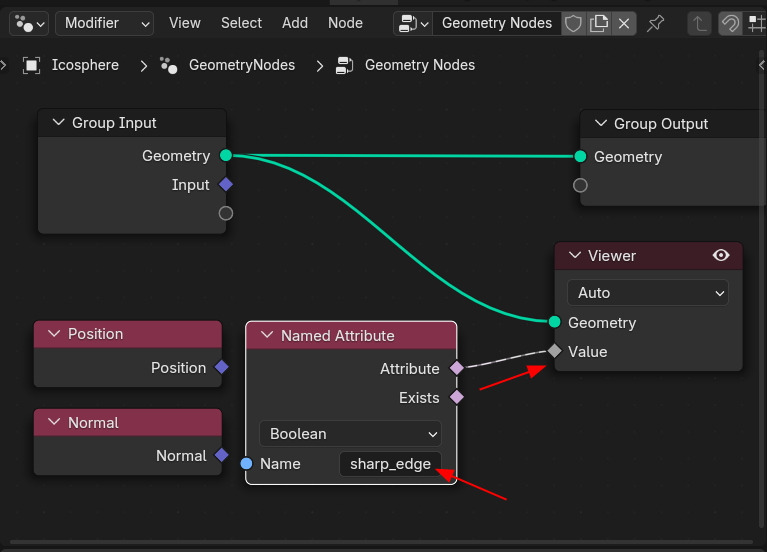
Subdivision Surface Node를 생성해서 연결해서, Crease 속성을 불러서 Edge Crease에 연결해 봅니다.
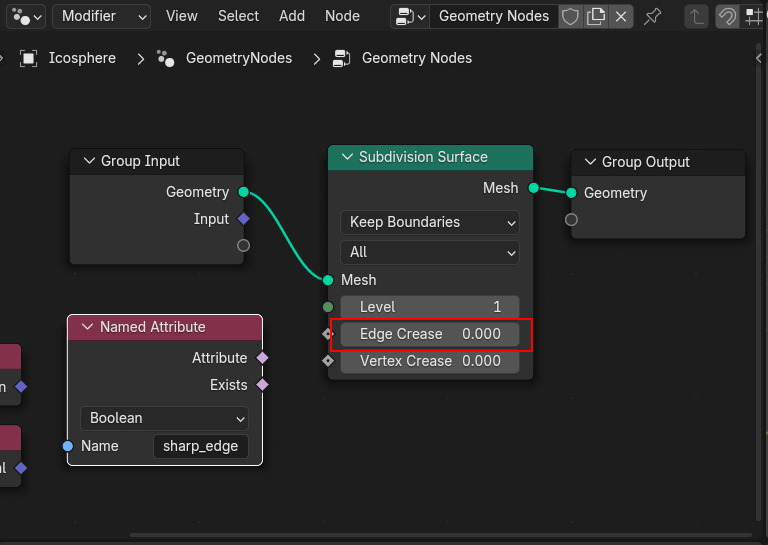
Crease_edge을 불러서,
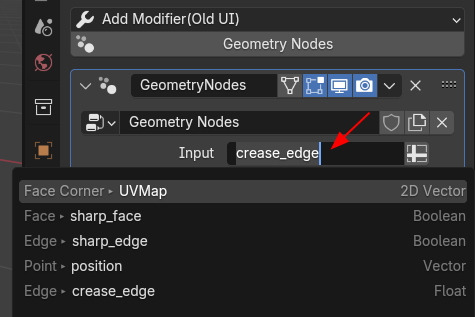
Edge Crease에 연결합니다. 그리고 division level을 5이상, 여기서는 6정도 적용했습니다.
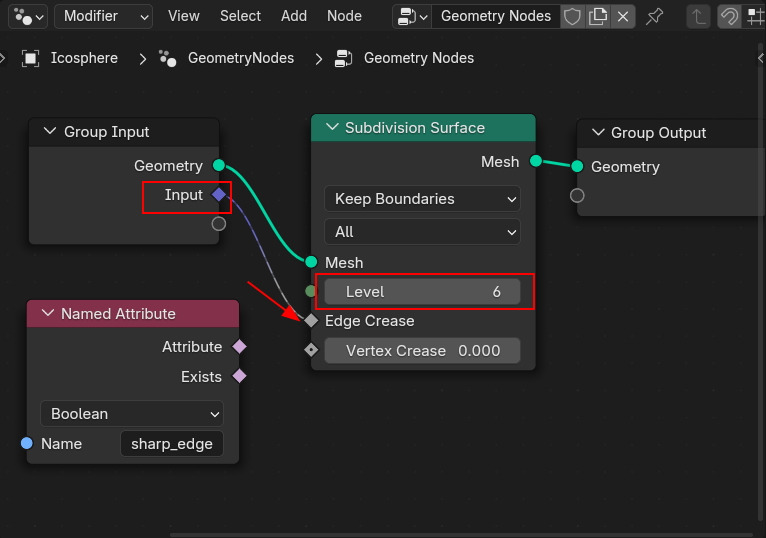
Crease 값이 1 입니다.
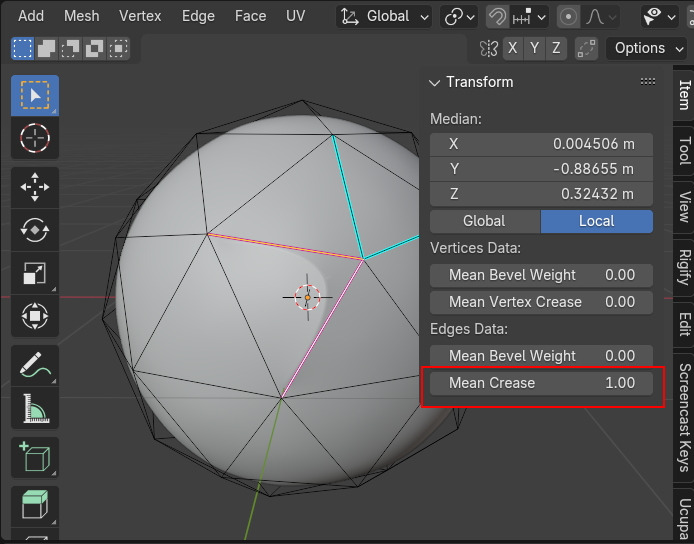
그러면, Subdivison Surface level 6 상태에서도 날카롭게 엣지를 표현할 수 있습니다.
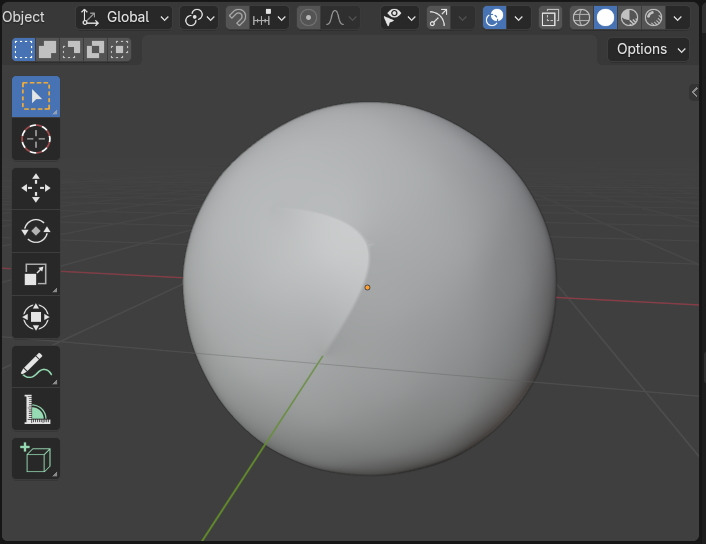
역시, Name Attribute의 Name에서 Creas_edge를 불러서 연결해도 같은 결과 입니다.
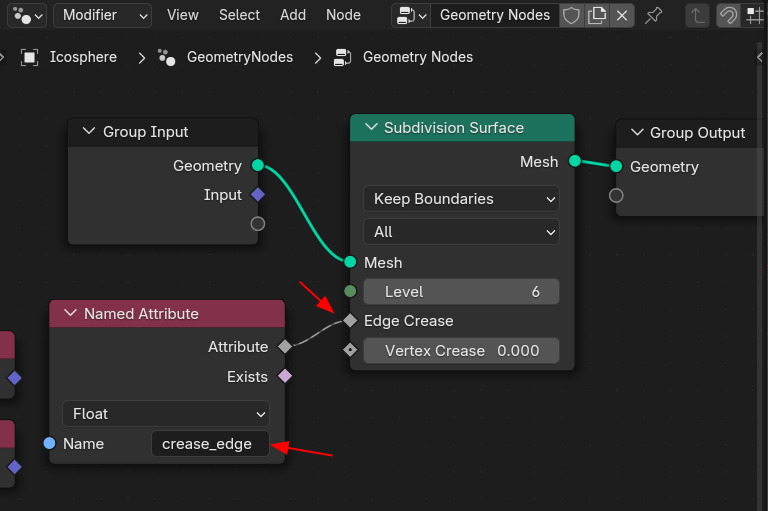
🏆 국비지원! 수강료 무료!💸💸💸
👉 Blender로 나도 제페토크리에이터!수강신청 https://litt.ly/solongos
☕제페토 카페 https://cafe.naver.com/zepeto3d
#블렌더 #블렌더툴 #blender #blender3d #블렌더강의 #zepeto #제페토 #국비지원 #부업 #부수익 #3d강의
'3D > Blender3D' 카테고리의 다른 글
| Blender: Geo Nodes - Connections[2] (1) | 2024.12.04 |
|---|---|
| Blender: Geo Nodes Connections [1] (0) | 2024.12.03 |
| Blender: Geo Node - Attribute[1] (2) | 2024.11.29 |
| Blender: Geometry Node-Basic[4] (2) | 2024.11.28 |
| Blender: Geometry Node-Basic[3] (1) | 2024.11.27 |



